xp系统下怎样将word平铺到桌面上
更新日期:2024-03-23 10:49:16
来源:转载
我们在日常工作中,有时会碰到需要打开多个word文件的情况,其中多个word文件需要互相校验、或借鉴和参考。为了更加方便地查看文档,我们可以让word平铺到桌面上。下面,小编就以xp系统为例,带大家看看具体操作方法。
具体如下:
1、小编现在桌面上新建2个word文件,文件名为:word文件一、word文件二;
2、打开这2个word文件,这里小编使用的是word2007版本的;

3、然后选择一个word文件,在word的操作栏上选择【视图】点击视图;
4、在视图选项下方选择【并排查看】点击;
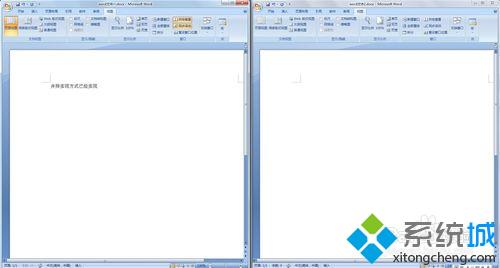
5、点击后在电脑桌面会看到2个平铺在桌面的2个word文件,同时【并排查看】这个可点击按钮,变为了突出选中的状态,这样是不是让读者一目了然呢;
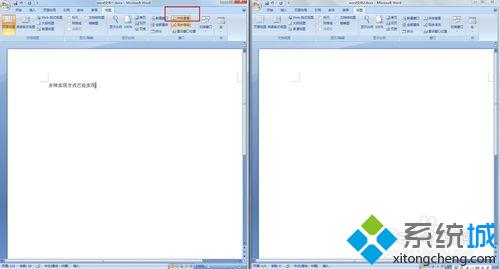
6、如果读者需要取消2个word的并排,可以再次点击【并排查看】,这样桌面就只显示一个word了。如下图,点击后【并排查看】变成了不是选中、突出显示了;
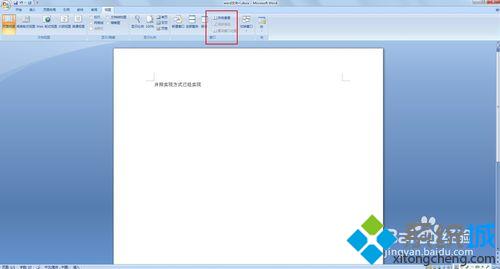
7、这样的方式好处就是读者不用浪费时间去调整word打开的窗格,word打开后自动适应屏幕的大小;
8、当然如果读者使用的不是word2007,如果读者使用的是word2003操作方式也大致相当,只是将word的操作栏不是【视图】而是【窗格】。
通过上面几个步骤的简单操作,我们就能成功在xp系统下将word平铺到电脑桌面了。有需要的朋友,不妨按照上述小编的方法一步步进行操作吧!
- monterey12.1正式版无法检测更新详情0次
- zui13更新计划详细介绍0次
- 优麒麟u盘安装详细教程0次
- 优麒麟和银河麒麟区别详细介绍0次
- monterey屏幕镜像使用教程0次
- monterey关闭sip教程0次
- 优麒麟操作系统详细评测0次
- monterey支持多设备互动吗详情0次
- 优麒麟中文设置教程0次
- monterey和bigsur区别详细介绍0次
周
月












